¿No Puedes ver Crunchyroll en Samsung TV? Aquí Tienes la Solución
"Me encantaría ver Crunchyroll en mi Samsung Smart TV, pero no puedo encontrar la aplicación en la tienda..."
¿Alguna vez has buscado ansiosamente la aplicación Crunchyroll para tu Samsung TV solo para decepcionarte al descubrir que no está en la tienda de aplicaciones?
Sin embargo, no temas, ya que hay varias soluciones para abordar este dilema y asegurarte de que puedas disfrutar de la aplicación Crunchyroll en tu Samsung TV sin ningún impedimento. Vamos a explorar algunos pasos para solucionar el problema de Crunchyroll que no está en Samsung TV.
Parte 1. ¿Cómo Solucionar que Crunchyroll no Funciona en Samsung TV?
Debido a que los televisores Samsung utilizan el sistema operativo Tizen y no es compatible con la aplicación Crunchyroll, esto puede resultar frustrante para los usuarios que prefieren la comodidad de acceder directamente a Crunchyroll en sus Smart TVs. A continuación, te presentaré varios métodos para ayudarte a resolver este problema.
1. Usa un Dispositivo de Transmisión
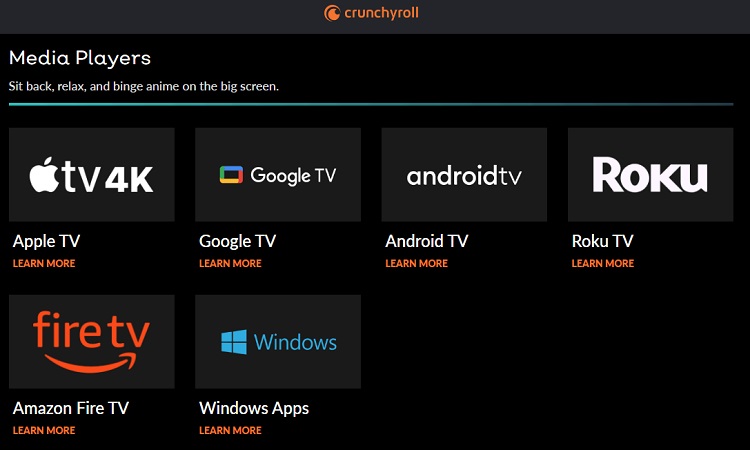
Puedes invertir en un dispositivo de transmisión dedicado como Roku, Amazon Fire Stick o Apple TV. Estos dispositivos suelen tener un amplio soporte de aplicaciones, incluida la aplicación Crunchyroll para Samsung TV. Toma Roku, por ejemplo, que se destaca por su simplicidad y amplio soporte de aplicaciones.
Operación:
- Conecta el Roku Stick a un puerto HDMI en tu TV.
- Conéctalo a tu red Wi-Fi y sigue las instrucciones en pantalla para la configuración.
- Usa el control remoto de Roku para navegar por el menú y seleccionar la aplicación Crunchyroll en la Tienda de Canales de Roku.
- Inicia sesión con tu cuenta de Crunchyroll y comienza a transmitir.
2. Transmite o Refleja la Aplicación Crunchyroll en tu Samsung TV
La segunda solución implica usar tu teléfono inteligente o tableta para transmitir la aplicación Crunchyroll en tu Samsung TV. Este método te permite disfrutar de anime en la pantalla grande sin depender directamente de la aplicación Crunchyroll en tu televisor.
Para Dispositivos iPhone/iPad (lo Mismo para Android):
- Asegúrate de que tanto tu iPhone/iPad como tu Samsung TV estén conectados a la misma red Wi-Fi.
- Abre la aplicación Crunchyroll en tu iPhone o iPad e inicia sesión.
- Selecciona el anime o programa que deseas ver.
- Localiza el icono de AirPlay dentro de la aplicación Crunchyroll (generalmente se encuentra en los controles de reproducción). Toca el icono de AirPlay y aparecerá una lista de dispositivos disponibles.
- Selecciona tu Samsung TV. Puede identificarse por el nombre o número de modelo del televisor.
- El contenido de Crunchyroll que elijas se reproducirá en tu Samsung TV. Puedes controlar la reproducción con tu iPhone/iPad.
Precauciones:
- Estabilidad de Wi-Fi: Asegúrate de tener una conexión Wi-Fi estable tanto en tu dispositivo móvil como en tu Samsung TV para evitar interrupciones durante la transmisión.
- Compatibilidad: Verifica que tu Samsung TV admita funciones de transmisión. La mayoría de los televisores inteligentes Samsung modernos tienen esta capacidad.
- Actualizaciones de Aplicaciones y Sistema: Asegúrate de que tu aplicación Crunchyroll y el sistema operativo de tu dispositivo móvil estén actualizados para un rendimiento óptimo.
- Batería: Mantén tu dispositivo móvil adecuadamente cargado para evitar interrupciones durante la transmisión.
3. Usa un Cable HDMI

Si buscas una conexión directa y confiable con tu Samsung Smart TV para Crunchyroll, puedes usar un cable HDMI para conectar físicamente tu televisor Samsung a tu computadora portátil, PC, iPad o teléfono. Aquí tienes una guía paso a paso junto con algunas precauciones:
- Verifica los puertos de tu dispositivo. Algunas computadoras portátiles y dispositivos móviles pueden requerir un adaptador USB-C a HDMI.
- Conecta un extremo del cable HDMI a tu computadora portátil, PC, iPad o teléfono, y conecta el otro extremo a tu televisor Samsung.
- Enciende tu televisor Samsung y configúralo en la fuente de entrada correspondiente al puerto HDMI que estás utilizando (por ejemplo, HDMI1, HDMI2).
- Inicia el proceso de la aplicación Crunchyroll en tu dispositivo e inicia sesión con tu cuenta.
- Puedes usar tu dispositivo para controlar la reproducción y comenzar a disfrutar de la visualización.
4. Usa una Aplicación de Terceros
Usar una aplicación de terceros para ver Crunchyroll en Samsung también es una manera rápida y fácil. Web Video Caster es una aplicación que te permite transmitir anime en tu Samsung TV simplemente transmitiendo tu navegador web. Una vez que hayas instalado la aplicación a través de la tienda de aplicaciones de tu dispositivo, puedes configurarla para transmitir tu navegador a tu televisor según las instrucciones. Ten en cuenta que las aplicaciones de terceros como esta no son compatibles oficialmente con Samsung y, si surge algún problema, es posible que no se pueda solucionar de inmediato.
5. Usa una Consola de Juegos

Ver Crunchyroll en la aplicación Samsung mediante consolas de juegos es otro método conveniente que proporciona una experiencia dedicada y simplificada. Varias consolas de juegos admiten la aplicación Samsung Crunchyroll, lo que te permite disfrutar del contenido de anime en la pantalla grande.
Consolas de Juegos Compatibles:
- PlayStation 4
- PlayStation 5
- Xbox
- Nintendo Switch
6. Usa el Navegador de tu Televisor Samsung
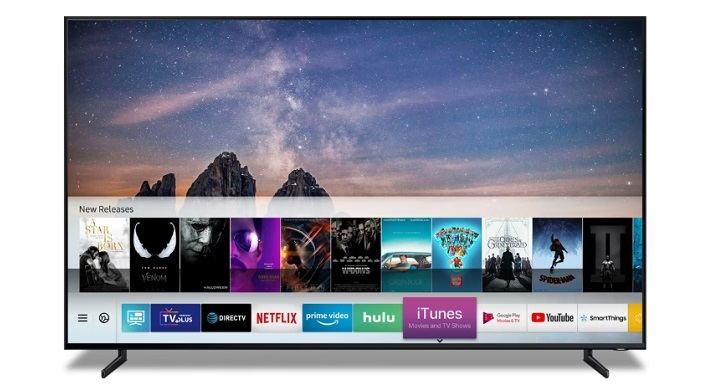
De hecho, muchos televisores inteligentes Samsung incluyen un navegador web que permite a los usuarios navegar directamente por la aplicación Crunchyroll en su Samsung TV. Veamos cómo funciona:
Operación:
- Enciende tu televisor, usa tu control remoto para acceder al navegador web del televisor.
- Ingresa crunchyroll utilizando el teclado en pantalla.
- Inicia sesión o regístrate en una cuenta de Crunchyroll.
- Selecciona el anime que desees y comienza la reproducción.
Consejos:
- Asegúrate de que el firmware de tu televisor esté actualizado.
- Considera el uso de un teclado externo para una entrada de texto más fácil.
Parte 2. Bono: Descarga Crunchyroll para Ver en Cualquier Momento con HitPaw Video Converter
En la búsqueda de ver contenido de Crunchyroll en cualquier momento y lugar, muchos se enfrentan a desafíos como condiciones de red deficientes que causan retrasos o videos que no están en alta definición. Afortunadamente, existe una solución para abordar estos problemas. HitPaw Video Converter permite a los usuarios descargar videos de Crunchyroll en lotes, asegurando una visualización ininterrumpida sin comprometer la calidad del video.
Funciones Destacadas:
- Soporte para calidades de video de hasta 8K/4K/1080p
- Compatibilidad con más de 10,000 sitios web
- Convertir videos de Crunchyroll a MP4 y extraer audio
- Descarga por lotes de videos de Crunchyroll
- Descargas de alta velocidad
- Herramientas avanzadas de edición de video como recorte, recorte, división, fusión y más.
Cómo Descargar Crunchyroll con HitPaw Video Converter
Paso 1. Inicia HitPaw Video Converter, haz clic en "Descargar" en la interfaz principal.
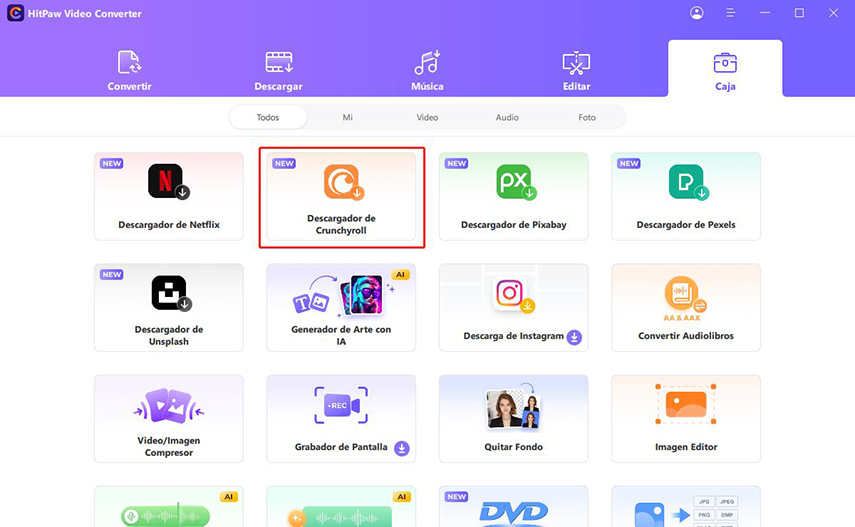
paso 2. Abre el sitio web de Crunchyroll, encuentra el video que deseas descargar y copia su URL. Después de pegar el enlace en la ventana, se analizará automáticamente.
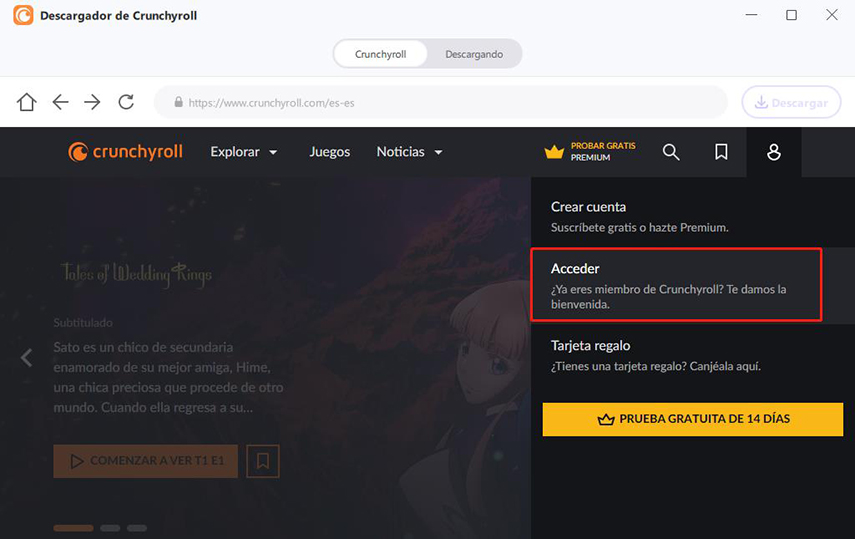
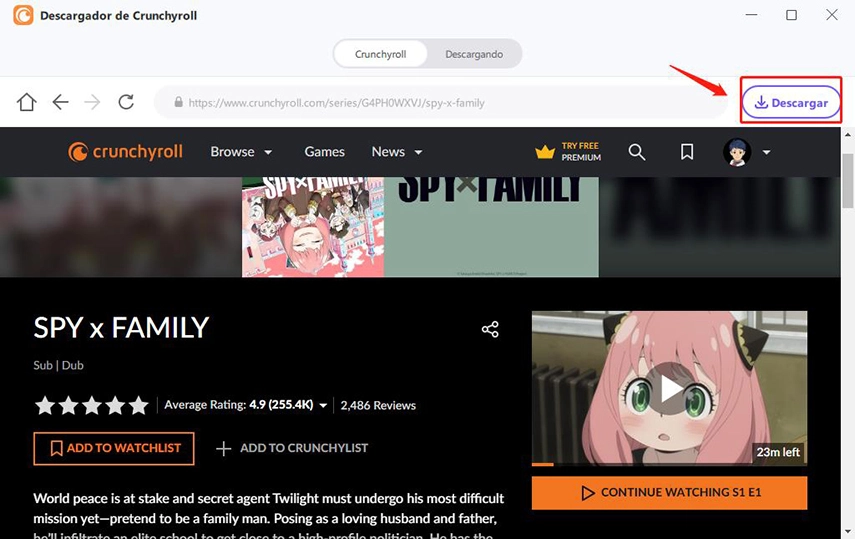
Paso 3. Puedes elegir guardarlo como MP4, MP3 o miniatura en la ventana emergente, y también puedes elegir los subtítulos.
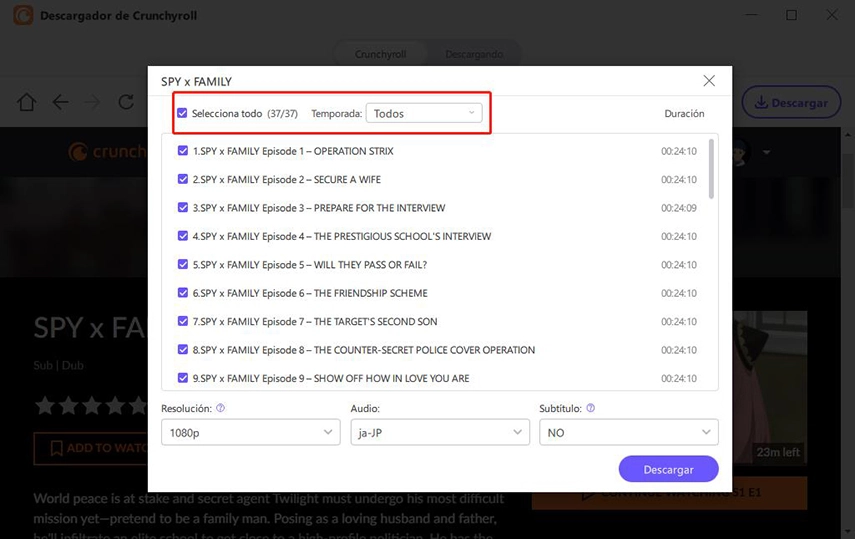
Paso 4. Haz clic en "Descargar" y podrás ver el video descargándose en "Descargando". Una vez que la descarga esté completa, se mostrará en "Descargado", y puedes hacer clic en el ícono de la carpeta para encontrar el video guardado o comenzar a editar el video.
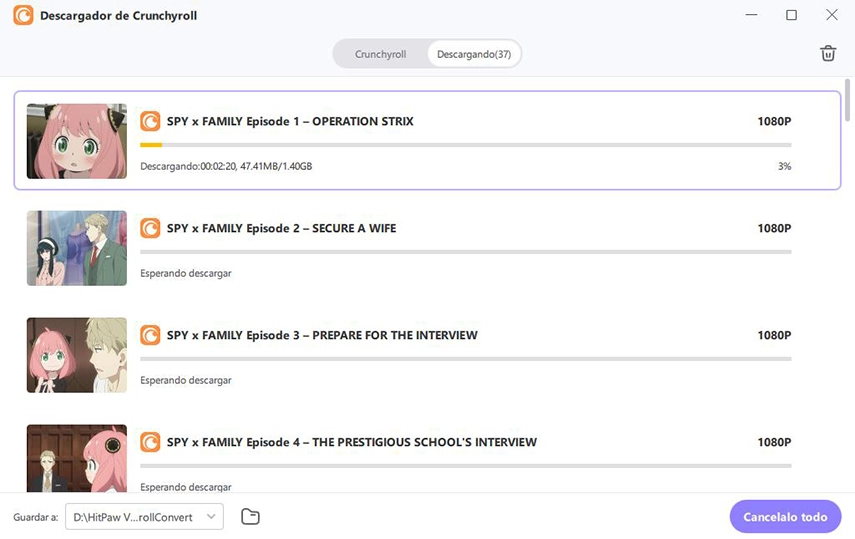
Parte 3. Preguntas frecuentes sobre Crunchyroll en Samsung TV
P1. ¿Hay alguna forma de obtener la aplicación de Crunchyroll para Samsung TV?
R1. Crunchyroll no tiene una aplicación dedicada en la tienda de aplicaciones de Samsung Smart TV. Sin embargo, puedes ver anime en tu Samsung TV instalando la aplicación Crunchyroll en un dispositivo de transmisión externo como Roku, Amazon Fire Stick o Google Chromecast.
P2. ¿En qué dispositivos se puede transmitir Crunchyroll?
Q2. Puedes reproducir Crunchyroll en varios dispositivos, como teléfonos inteligentes, tabletas, computadoras, smart TVs como Samsung, LG, Sony, dispositivos de transmisión como Roku, Amazon Fire TV Stick, Apple TV, Google Chromecast, consolas de juegos como PS4, PS5, Xbox, Nintendo Switch, etc.
Conclusión
En conclusión, disfrutar de Crunchyroll en Samsung TV es una experiencia fantástica, y aunque pueden surgir desafíos de accesibilidad, existen diversas soluciones para solucionar tu problema de visualización. Para aquellos que buscan la flexibilidad de ver contenido de Crunchyroll en cualquier momento sin restricciones de red o compromisos en la calidad del video, HitPaw Video Converter se destaca como una herramienta valiosa.






 HitPaw FotorPea
HitPaw FotorPea HitPaw Video Converter
HitPaw Video Converter 
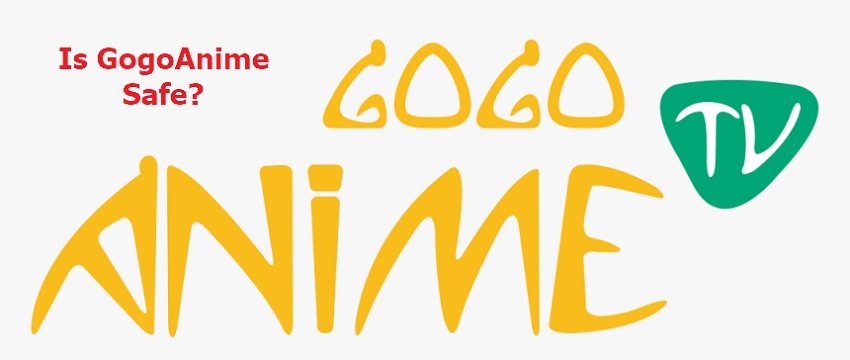


Compartir este artículo:
Valorar este producto:
Juan Mario
Redactor jefe
Trabajo como autónomo desde hace más de cinco años. Siempre me impresiona encontrar cosas nuevas y los últimos conocimientos. Creo que la vida no tiene límites, pero yo no los conozco.
Más ArtículosDejar un comentario
Introduce tu opinión sobre los artículos de HitPaw